Comment créer une bulle de discours avec CSS
Pour créer une bulle de discours CSS, vous devez utiliser un conteneur Div avec des pseudo-éléments; 1. Créez la structure de base DIV et définissez le style rectangle. 2. Créez des pointeurs avec :: Après les pseudo-éléments: en réglant la largeur et la hauteur sur 0, utilisez la bordure pour générer un triangle, tel que la bordure en tant que couleur solide, la bordure de gauche est transparente, puis utilise absolue pour la positionner vers le bas; 3. Ajustez la position et la direction du pointeur: par exemple, en haut: -10px pour implémenter la flèche de pointage supérieure, à gauche: 50% pour être centré avec Transform: Translatex (-50%); 4. Apparence personnalisée: définissez différentes couleurs d'arrière-plan pour différents utilisateurs, ajoutez Box-Shadow pour améliorer le sens de la superposition, ajustez la largeur de la bordure pour modifier la taille du pointeur; Dans l'exemple, la classe .receiver utilise un fond gris clair pour s'aligner avec la gauche, et le pointeur est situé sur le côté gauche du bas, et réalise enfin une conception de bulles de discours légère et flexible, aucun éléments HTML supplémentaires n'est requis et se termine par une phrase complète.

La création d'une bulle de la parole avec CSS est une tâche de conception courante pour les interfaces de chat, les toolstips ou les sections de commentaires. Vous pouvez y parvenir en utilisant des propriétés CSS de base et un pseudo-élément pour le pointeur (le petit triangle qui pointe vers le haut-parleur). Voici comment le faire étape par étape.
Structure de base
Commencez par une simple div qui agira comme la bulle de la parole:
<div class = "Speech-bubble"> Bonjour, c'est une bulle de la parole! </div>
1. Style le conteneur de bulles
Tout d'abord, style le récipient principal pour ressembler à un rectangle arrondi (typique des bulles de la parole):
.speech-buble {
Position: relative;
Contexte: # 007BFF;
Couleur: blanc;
rembourrage: 15px 20px;
Border-Radius: 18px;
largeur maximale: 300px;
Font-Family: Arial, Sans-Serif;
hauteur de ligne: 1.4;
}Points clés:
-
border-radiusdonne les bords doux et arrondis. -
max-widthempêche la bulle de s'étirer trop largement. -
position: relativeest nécessaire pour que le pointeur (flèche) puisse être positionné correctement en utilisant le positionnement absolu.
2. Ajouter le pointeur avec un pseudo-élément
Utilisez le ::after pseudo-élément pour créer le pointeur triangle:
.speech-bubble :: After {
contenu: '';
Position: absolue;
En bas: -10px;
Gauche: 20px;
Largeur: 0;
hauteur: 0;
Border-Left: 10px solide transparent;
Border-droite: 10px solide transparent;
Border-top: 10px solide # 007BFF;
}Comment ça marche:
- Le triangle est créé à l'aide des bordures CSS. En fixant trois côtés à transparent et un (haut) sur la même couleur que la bulle, vous obtenez un triangle pointant vers le bas.
-
bottom: -10pxpositionne le pointeur juste en dessous de la bulle. -
left: 20pxoù la flèche apparaît le long du bord inférieur.
3. Facultatif: ajuster la position et la direction du pointeur
Vous pouvez changer lorsque le pointeur apparaît ou pointe dans différentes directions:
Pointeur supérieur (pour un haut-parleur ci-dessous):
.speech-bubble :: After { en haut: -10px; En bas: automatique; Border-top: Aucun; Border-Bottom: 10px solide # 007BFF; }Points gauche ou droit: utilisez
border-leftouborder-rightet ajusteztopetleft/righten conséquence.Centre le pointeur: Utilisez
left: 50%ettransform: translateX(-50%)pour le centrage horizontal..speech-bubble :: After { Gauche: 50%; Transform: Translatex (-50%); }
4. Personnaliser l'apparence
- Modifier les couleurs pour différents utilisateurs (par exemple, expéditeur vs récepteur).
- Ajoutez une ombre subtile pour la profondeur:
Box-Shadow: 0 2px 5px RGBA (0, 0, 0, 0,1);
- Ajustez la taille du pointeur en modifiant la largeur de la bordure.
Exemple: bulle du récepteur (à gauche, couleur différente)
.receiver {
Contexte: # E9E9EB;
Couleur: noir;
ALIGN-SEG: Flex-Start;
}
.receiver :: After {
Gauche: 30px;
Border-top: 10px solide # e9e9eb;
En bas: -10px;
}Et en html:
<div class = "Speech-buble récepteur"> Salut! </div>
Fondamentalement, l'astuce consiste à combiner un récipient stylé avec un triangle fabriqué à partir de bordures à l'aide d'un pseudo-élément. Une fois que vous comprenez comment fonctionne le triangle basé sur les frontières, vous pouvez le positionner n'importe où et pointer dans n'importe quelle direction. Il est flexible, léger et ne nécessite pas d'éléments HTML supplémentaires.
Ce qui précède est le contenu détaillé de. pour plus d'informations, suivez d'autres articles connexes sur le site Web de PHP en chinois!

Outils d'IA chauds

Undress AI Tool
Images de déshabillage gratuites

Undresser.AI Undress
Application basée sur l'IA pour créer des photos de nu réalistes

AI Clothes Remover
Outil d'IA en ligne pour supprimer les vêtements des photos.

Clothoff.io
Dissolvant de vêtements AI

Video Face Swap
Échangez les visages dans n'importe quelle vidéo sans effort grâce à notre outil d'échange de visage AI entièrement gratuit !

Article chaud

Outils chauds

Bloc-notes++7.3.1
Éditeur de code facile à utiliser et gratuit

SublimeText3 version chinoise
Version chinoise, très simple à utiliser

Envoyer Studio 13.0.1
Puissant environnement de développement intégré PHP

Dreamweaver CS6
Outils de développement Web visuel

SublimeText3 version Mac
Logiciel d'édition de code au niveau de Dieu (SublimeText3)
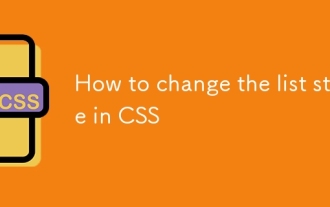 Comment changer le style de liste dans CSS
Aug 17, 2025 am 10:04 AM
Comment changer le style de liste dans CSS
Aug 17, 2025 am 10:04 AM
Pour modifier le style de liste CSS, utilisez d'abord le type de style liste pour modifier la balle ou le style de numérotation. 1. Utilisez du type de style liste pour régler la balle de UL à disque, cercle ou carré, et le nombre d'OL est décimal, inférieur alpha, haut-alpha, inférieur-romain ou haut-romain. 2. Supprimez complètement la balise avec la liste: aucun. 3. Utilisez la liste-image: URL ('Bullet.png') pour la remplacer par une image personnalisée. 4. Utilisez la position de style liste: dans
 Comment créer une bordure en pointillé en CSS
Aug 15, 2025 am 04:56 AM
Comment créer une bordure en pointillé en CSS
Aug 15, 2025 am 04:56 AM
Utilisez CSS pour créer des bordures pointillées, il suffit de définir l'attribut de bordure aux pointillés. Par exemple, "Border: 3pxdotted # 000" peut ajouter une bordure à point noir de 3 pixels à l'élément. En ajustant la largeur des frontières, la taille du point peut être modifiée. Les frontières plus larges produisent des points plus importants. Vous pouvez définir des bordures pointillées pour un certain côté, comme "Border-top: 2pxdottedDred". Les bordures en pointillés conviennent aux éléments au niveau du bloc tels que Div et Entrée. Ils sont souvent utilisés dans les états d'intérêt ou les domaines modifiables pour améliorer l'accessibilité. Faites attention au contraste des couleurs. Dans le même temps, différent du style courte de la ligne courte, en pointillés présente une forme de point circulaire. Cette fonction est largement utilisée dans tous les navigateurs traditionnels.
 Comment créer un curseur de témoignage réactif avec CSS
Aug 12, 2025 am 09:42 AM
Comment créer un curseur de témoignage réactif avec CSS
Aug 12, 2025 am 09:42 AM
Il est possible de créer un curseur de carrousel automatique réactif avec un CSS pur, il suffit de combiner la structure HTML, la disposition Flexbox et l'animation CSS. 2. Construisez d'abord un conteneur HTML sémantique contenant plusieurs termes de recommandation, chaque .Item contient du contenu de référence et des informations sur l'auteur. 3. Utilisez le conteneur parent pour définir l'affichage: flex, largeur: 300% (trois diapositives) et appliquez un débordement: caché pour obtenir une disposition horizontale. 4. Utilisez @KeyFrames pour définir une transformation Translatex de 0% à -100%, et combinez l'animation: Scroll15SLineArinfinite pour obtenir un défilement automatique sans faille. 5. Ajouter des médias
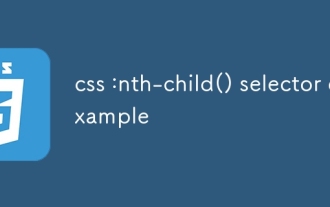 CSS: Nth-Child () Exemple de sélecteur
Aug 11, 2025 pm 11:22 PM
CSS: Nth-Child () Exemple de sélecteur
Aug 11, 2025 pm 11:22 PM
: Nth-Child () est utilisé pour sélectionner et styliser les éléments en fonction de la position des éléments dans le même niveau, et est souvent utilisé pour créer des styles alternatifs ou des modes spécifiques; 1. Utilisez les mots clés pair et impairs pour réaliser des changements de couleur entrelacés, tels que Li: Nth-Child (même) pour définir l'arrière-plan des éléments uniformes sur gris clair; 2. Utilisez la formule A B pour contrôler avec précision les règles de sélection, telles que 3N 1 pour sélectionner les éléments 1, 4, 7, etc.; 3. Modes spéciaux tels que -n 3 pour sélectionner les 3 premiers éléments enfants; 4. Notez que le nième enfant compte de 1 et calcule tous les éléments du même niveau. Si vous avez besoin de compter uniquement par le même élément, utilisez le nth de type ().
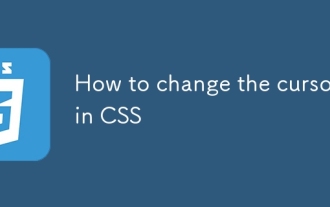 Comment changer le curseur dans CSS
Aug 16, 2025 am 05:00 AM
Comment changer le curseur dans CSS
Aug 16, 2025 am 05:00 AM
Usebuilt-incursortypeylinpointer, aide, ornot-allowedtoprovideImmediaTvisualfeedBackforDiFferenterActiveElements.2.ApplyCustomCursorImages withthecursorpropertyusingaul
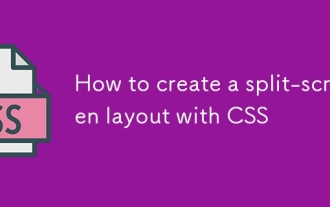 Comment créer une disposition à écran partagé avec CSS
Aug 11, 2025 pm 10:59 PM
Comment créer une disposition à écran partagé avec CSS
Aug 11, 2025 pm 10:59 PM
L'utilisation de CSS pour créer une disposition d'écran divisée peut être implémentée via Flexbox. Tout d'abord, définissez le conteneur pour afficher: fléchissez et définissez la hauteur sur 100 VH. Utilisez Flex: 1 pour diviser l'espace uniformément. La disposition horizontale n'est possible que par défaut. La disposition verticale doit être définie la direction flexible: colonne. En conjonction avec Media Query @Media (max-largeur: 768px) peut atteindre l'effet réactif d'empilement mobile. Si vous devez réparer la barre latérale, définissez une largeur fixe pour cela. La zone de contenu principale utilise Flex: 1 pour s'adapter à l'espace restant. Dans le même temps, il est recommandé d'utiliser la taille d'une boîte: Border-Box à l'échelle mondiale pour éviter le rembourrage affectant la disposition et finalement obtenir une conception d'écran divisée simple et réactive.
 Comment utiliser les gradients CSS pour les arrière-plans
Aug 17, 2025 am 08:39 AM
Comment utiliser les gradients CSS pour les arrière-plans
Aug 17, 2025 am 08:39 AM
CssgradientProvidesMoothColOrTransitionwithOrtimages.1.LeargradientSitransitionColorsAlongastraightLinedDirectionsliketobottomorangleslike45deg, andsupportmultiplecolorstopsforculeo
 La différence entre l'attribut caché HTML et l'affichage CSS: aucun
Aug 12, 2025 am 02:08 AM
La différence entre l'attribut caché HTML et l'affichage CSS: aucun
Aug 12, 2025 am 02:08 AM
Thehiddenatttribute anddisplay: nonbothHidelementsbutdifferintentimantics, comportement et usUsasas.1.TheHidDenDendArtitusAsAntichTmlFeAreTrethathydeSelementsandisoverridBycSsUnlessSpecificityor!







